Kilka ułatwień przy korzystaniu z iTunes i Mac App Store
Obsługa sklepów Apple z aplikacjami i mediami z poziomu komputera jest całkiem dobrze przemyślane. Poniżej znajdziecie kilka porad, dzięki którym korzystanie z tych miejsc będzie jeszcze wygodniejsze.
Seria 101 jest kierowana do osób, które dopiero rozpoczynają swoją przygodę ze sprzętem Apple. Mamy nadzieję, że dzięki zawartym w niej wskazówkom będziecie mogli nauczyć się wykorzystywać Wasze telefony, tablety czy komputery w jeszcze bardziej efektywny sposób.
Wyszukiwanie za pomocą Google
Mechanizm wyszukiwania w sklepach Apple jest dość ograniczony. Nie pozwala sprecyzować, czy zapytanie dotyczy nazwy wykonawcy utworu, wytwórni, czy też rodzaju programu. Google umożliwia wprowadzanie precyzyjnych pytań i uzyskiwanie dokładniejszych wyników. Zapytanie musi być sformułowane w następujący sposób:
Kasabian site:itunes.apple.com/pl/
Pierwszy człon (w tym wypadku Kasabian) stanowi zapytanie. Może to być zarówno nazwa zespołu, jak i inne kryteria, pokroju studia deweloperskiego, wytwórni płytowej albo nawet funkcjia programu (na przykład edycja plików doc). Jeżeli nie korzystacie z polskiego iTunes, wystarczy zmienić człon pl na oznaczenie kraju, w którym zarejestrowane macie Apple ID (lista kodów dostępna jest tutaj).
Dzielenie się linkami do mediów lub programów
Wysyłanie znajomym linków do zawartości sklepów jest bardzo proste – po przejściu do strony albumu, filmu lub aplikacji wystarczy kliknąć na strzałkę przy przycisku Buy/Download/Install, by rozwinęło się menu z opcjami współdzielenia linku. Oprócz standardowego skopiowania linku do schowka, możliwe jest udostępnienie go przez e-maila (opcja Tell a friend), przez aplikację Wiadomości oraz na Twitterze i Facebooku.
Zapisywanie linków
Jeżeli chcemy utworzyć listę rzeczy w iTunes lub App Store, które nas interesują, możemy zrobić to na kilka sposobów. W przeglądarce wystarczy utworzyć katalog zakładek, a następnie sukcesywnie dodawać do niego kolejne pozycje. W Safari można skorzystać również z Listy Czytelni (skrót Shift+Command+D) – umieszczone tam rzeczy będą synchronizować się ze wszystkimi urządzeniami, na których logujemy się naszym Apple ID.
Jeśli przeglądamy sklep bezpośrednio przez dedykowaną aplikację na iOS, możemy skorzystać również z listy życzeń. Aby dodać do niej pozycję, wystarczy wybrać przycisk udostępniania, a następnie ikonę Add to wish list.
Szybkie wysłanie linku mailem
Dzielenie się linkami przez maila działa tylko w przypadku przeglądania zawartości iTunes. Przeciągamy ikonę produktu (jeżeli korzystamy z aplikacji sklepu) lub link z paska adresu (jeżeli używamy przeglądarki) na ikonę Maila w Docku.
W ten sam sposób można otworzyć stronę produktu w przeglądarce – przydaje się to, jeżeli zapisujecie linki za pomocą Listy Czytelni.
Zablokowanie otwierania linków w aplikacjach sklepów
Jeśli posiadamy na komputerze odpowiednie oprogramowanie (iTunes, iBooks), to po kliknięciu w link do zawartości sklepów automatycznie otwierane są one w dedykowanej aplikacji. Aby się przed tym zabezpieczyć, można skorzystać z rozszerzenia Safari o nazwie NoMoreiTunes. Jego działanie jest bardzo proste – po zainstalowaniu go i kliknięciu na link do zawartości iTunes lub iBook Store strona produktu otworzy się tylko w przeglądarce, natomiast na górze wyświetlony zostanie przycisk do ewentualnego otwarcia zawartości w odpowiedniej aplikacji.
Rozszerzenie można pobrać bezpłatnie tutaj.
Źródło: Macworld
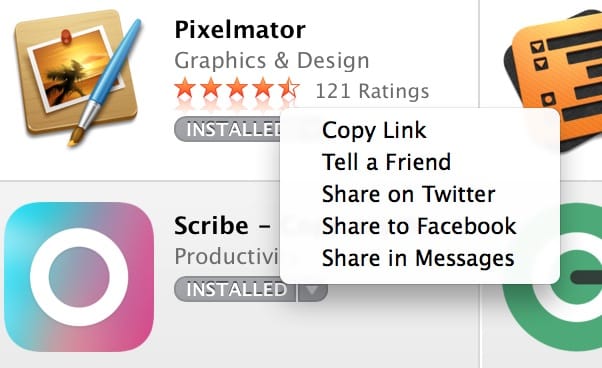
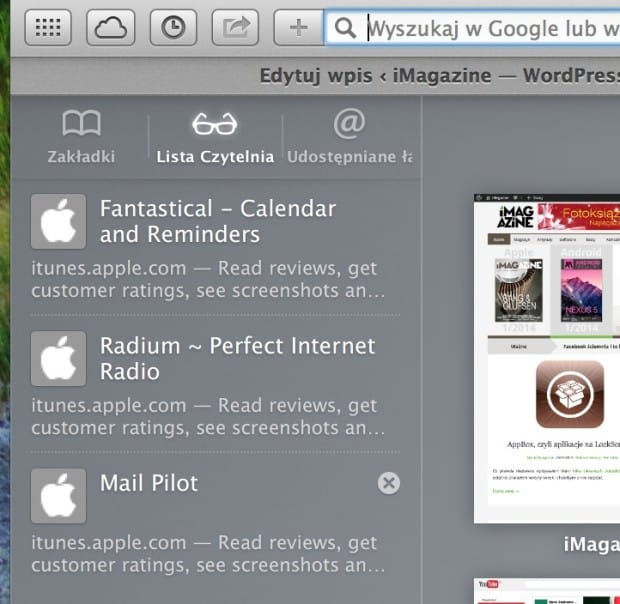
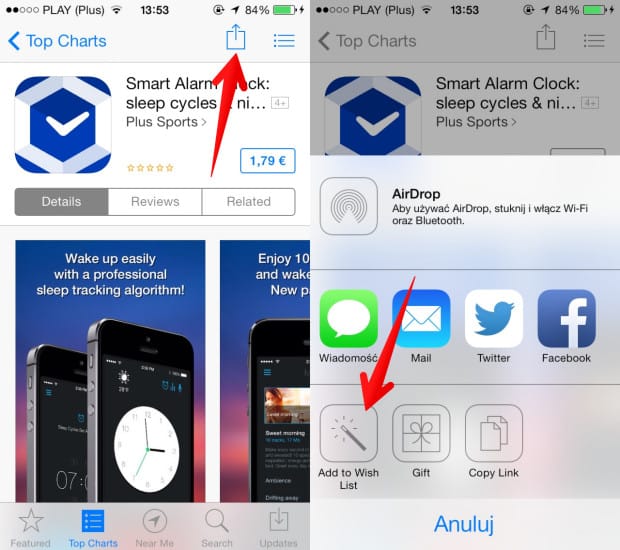
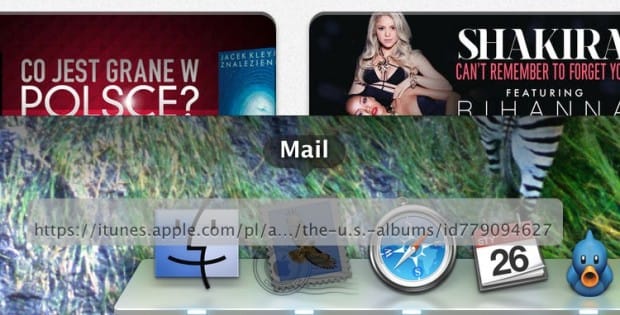
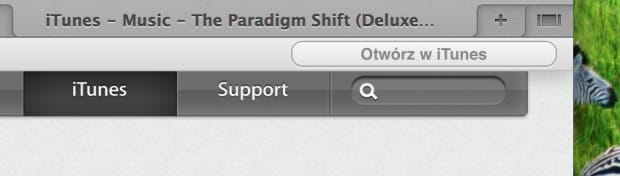
Komentarze: 2
Kupiłeś najnowszy album Korn?
:)
Tylko jeden utwór. Całości słucham ze Spotify :)